
Meta Quest 3는 가족에게 적합한 매력적인 가상 현실(VR) 경험을 제공합니다. 여러 사용자가 개인화된 계정을 만들 수 있도록 설계되어 전반적인 즐거움을 높여줍니다. 그러나 단일 계정의 초기 설정은 복잡할 수 있으며, 이로 인해 추가 계정을 추가하는 것이 더욱 복잡해집니다.
Meta Quest 3 헤드셋에 더 많은 계정을 통합할 수 있지만, 최대 3개의 추가 계정만 추가할 수 있다는 점에 유의해야 합니다. 즉, 기기에 총 4개가 됩니다 . 또한, 설정 프로세스에서는 기본 계정을 먼저 활성화해야 하므로 추가 계정으로 동시에 설정할 수 없습니다.
빠른 탐색
Meta Quest 3에서 계정 설정하기
Meta Horizons 앱 설치

시작하기 전에, 잠재적으로 짜증나는 설정 과정에 대비하세요. 인내심이 중요합니다. Meta Quest 헤드셋과 컨트롤러가 모두 완전히 충전되었는지 확인하는 것으로 시작하세요. 이 단계는 설정 중에 중단을 피하는 데 필수적입니다.
충전 후 헤드셋을 착용하고 스트랩을 조절하여 편안한 착용감을 제공해야 합니다. 움직일 수 있으면서도 안정감을 제공해야 합니다. 조절이 완료되면 컨트롤러의 전원을 켭니다. 이 기기를 처음 사용하는 경우 착용감과 렌즈를 편안하게 조절하는 방법을 안내하는 메시지가 표시될 수 있습니다. 화면의 지침을 주의 깊게 따르세요.
다음 단계는 안정적인 Wi-Fi 네트워크에 연결하는 것입니다. 연결이 성공하면 모바일 기기에 Meta Horizon 앱을 다운로드 하라는 메시지가 나타납니다 . 나중에 수동 설정에 필요할 수 있으므로 표시된 페어링 코드를 기록해 두십시오.
이 단계에서는 헤드셋을 업데이트해야 할 수 있으며, 이를 통해 앱을 통해 설정을 계속할 수 있습니다. Meta Horizon 앱에서 로그인하거나 새 계정을 만들라는 메시지가 표시됩니다. 이전 Meta Quest 2 설정에서 계정이 있는 경우 해당 자격 증명을 사용하여 로그인할 수 있습니다. 그렇지 않은 경우 Facebook 프로필이나 이메일 주소를 사용하여 새 계정을 만들도록 선택합니다 .
Meta Quest 2 계정을 이전하면 VR 게임을 포함한 모든 이전 구매에 대한 액세스 권한을 유지합니다. 처음부터 시작하려면 “이메일로 계속”을 선택하고 지침에 따라 새 계정 설정을 완료하세요.
계정을 성공적으로 설정한 후 앱 홈페이지로 이동합니다. 팝업이 나타나 헤드셋을 설정하라는 안내가 표시됩니다. 해당 옵션을 선택하고 Meta Quest 모델을 선택하세요.
설정 프롬프트가 표시되지 않으면 프로필 아이콘으로 이동하여 오른쪽 상단의 3줄 메뉴를 클릭하고 장치 관리 섹션에서 “장치”를 선택하여 새 장치에 연결합니다.
앱은 헤드셋을 검색하고 페어링이 완료되면 확인을 표시합니다. 연결이 실패하면 헤드셋 화면에서 찾은 수동 페어링 코드를 입력해야 합니다 . 이 코드를 휴대폰에 입력하면 장치가 성공적으로 페어링됩니다. 문제가 지속되면 헤드셋을 다시 시작하고 Wi-Fi가 연결되어 있는지 확인하거나 필요한 경우 Meta Quest에서 공장 초기화를 수행하여 새로 시작하세요.
Meta Quest 3에 다른 계정 추가
모든 헤드셋에 최대 3개 계정 추가
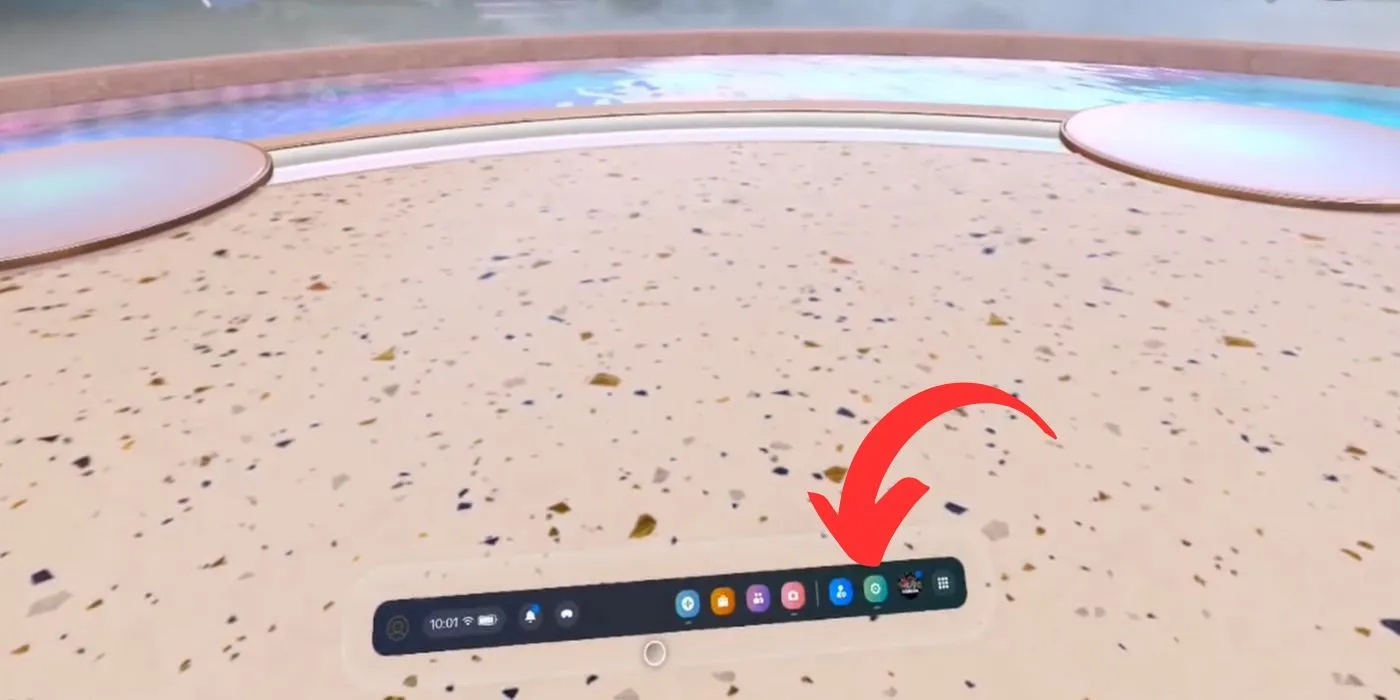
초기 계정을 설정하면 Meta Quest 헤드셋에 더 많은 계정을 쉽게 추가할 수 있습니다. 시작하려면 메뉴에서 설정 아이콘으로 이동합니다. 어떤 아이콘인지 확실하지 않으면 아이콘 위에 마우스를 올려놓으면 명확히 알 수 있습니다.
설정 화면에 액세스하면 현재 헤드셋에 연결된 계정이 표시되는 “계정” 탭을 찾습니다. 초기 계정만 설정한 경우 유일하게 표시됩니다. 화면에는 최대 3개의 추가 계정을 추가할 수 있다는 내용도 표시되고 관리자가 모든 계정의 설정을 관리할 수 있어 가족이 편리하게 사용할 수 있다는 점도 강조 표시됩니다.
새 계정을 추가하려면 화면 오른쪽 상단에 있는 “계정 추가” 버튼을 클릭합니다 . 팝업이 나타나 계정 간에 앱을 공유할지 묻습니다. 이 옵션은 건너뛰고 나중에 필요에 따라 조정할 수도 있습니다.
앱 공유는 나중에 설정 내의 계정 탭에서 활성화할 수 있습니다. 계정 목록 하단에는 필요할 때마다 앱 공유를 켜거나 끌 수 있는 옵션이 있습니다.
앱 공유 환경 설정을 한 후 헤드셋이 온라인 상태인지 확인하세요. 새 계정을 만드는 사람에게 헤드셋을 건네주거나 도와줄 수도 있습니다. 새 사용자에게 헤드셋이 켜지면 “계속”을 선택하면 새 계정 설정 프로세스가 초기 계정 설정 프로세스와 거의 동일하게 됩니다.
현재 사용자의 프로필이 나타나면 화면 오른쪽 상단에 있는 “계정 전환” 옵션을 찾아 Meta Quest 3를 운영하는 다른 사용자를 선택하세요.




답글 남기기